Les ordinateurs portables de jeu sont enfin suffisamment puissants et abordables pour être des systèmes viables pour les amateurs de jeux. Le fait est qu’ils sont notoirement difficiles sur la durée de vie de la batterie pendant le jeu. Bien qu’il soit peu probable que vous jouiez beaucoup de temps de jeu de la même manière que lorsque vous êtes branché au mur, il y a certaines choses que vous pouvez faire pour que le jeu, lorsque vous n’avez pas de prise à portée de main, dure plus de 15 minutes.
Changer le mode d’alimentation de Windows
Windows dispose d’un ensemble sophistiqué de paramètres et de stratégies d’alimentation. Ils vous permettent d’affiner exactement la façon dont votre ordinateur portable doit allouer l’alimentation à ses composants, mais qui a le temps pour cela quand il y a des jeux en attente ?
Heureusement, les peaufiner est assez facile.
- appuyez sur la les fenêtres puis sélectionnez « Paramètres ».
- allez dans « Système-> Alimentation et batterie -> Mode d’alimentation ».
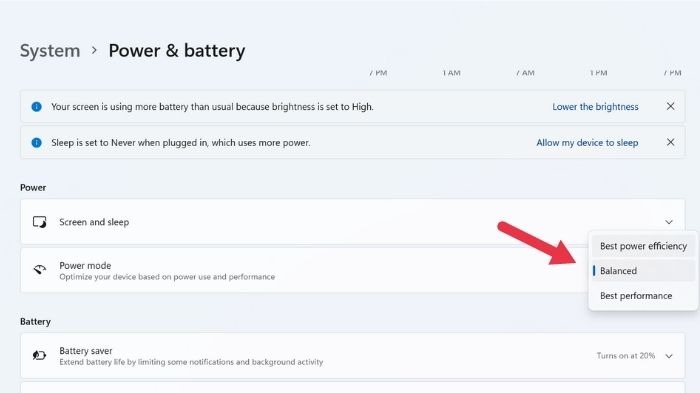
- Sélectionnez « Meilleure efficacité énergétique » dans le menu déroulant qui apparaît une fois que vous avez cliqué sur la petite flèche vers le bas.
Noter: Si votre plan d’alimentation est défini sur « Haute performance », vous devrez le modifier sur « Équilibré » avant de pouvoir accéder aux options du mode d’alimentation.
Limiter les fréquences d’images
Bien que les ordinateurs portables de jeu aient généralement des moniteurs à rafraîchissement élevé et les composants nécessaires pour générer des fréquences d’images élevées, c’est également un excellent moyen de vider votre batterie avant de terminer la section du didacticiel de votre jeu.
Vous pouvez limiter le nombre d’images générées par un jeu. Cela réduit considérablement sa consommation d’énergie de plusieurs façons. Pour les GPU Nvidia, vous pouvez par exemple activer «Boost de batterie” dans l’application Geforce Experience.
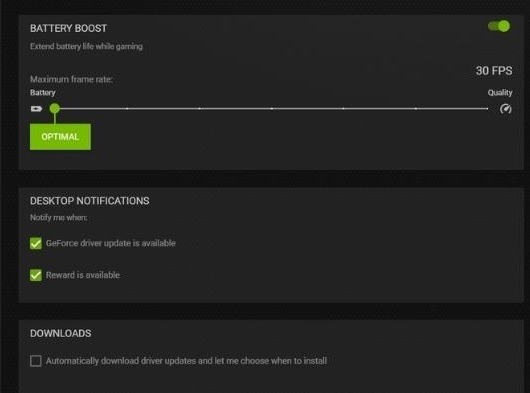
Quant aux GPU AMD, profitez de « Contrôle cible de la fréquence d’images » dans l’application Paramètres Radeon.
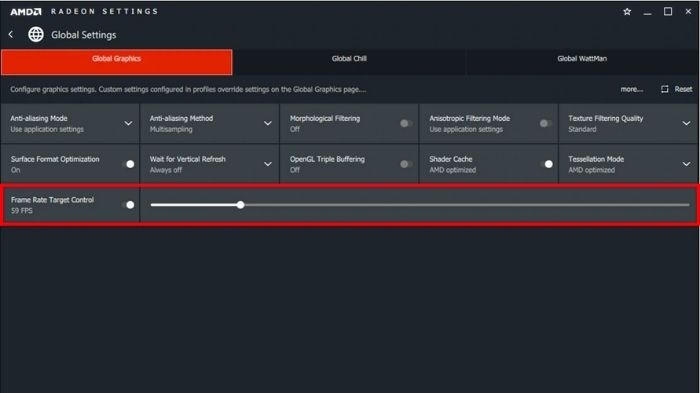
Vous pouvez également utiliser les options de limiteur de fréquence d’images dans le jeu pour les titres prenant en charge cette fonctionnalité, qui inclut la plupart des jeux modernes.
Limiter votre fréquence d’images à 60 ips (images par seconde) est une option équilibrée, mais pour une autonomie maximale de la batterie avec une jouabilité acceptable, 30 ips est la meilleure option.
Activer Vsync
Vsync est une option présente dans pratiquement tous les menus de jeux vidéo. Il garantit que le GPU attend que le moniteur soit prêt à dessiner une nouvelle image avant de l’envoyer. Il s’agit en fait d’un limiteur de fréquence d’images, car cela signifie que le jeu ne restituera jamais plus d’images que l’écran ne peut réellement afficher. Il est utile car il s’applique globalement, même si votre application GPU ou votre jeu ne prend pas en charge la limitation de la fréquence d’images.
Non seulement Vsync empêche le « déchirement de l’écran » où deux images partielles sont à la fois à l’écran, mais il empêche également le rendu inutile qui pousse votre GPU et votre CPU à la limite.
Bien sûr, si vous avez un moniteur à taux de rafraîchissement élevé, c’est encore trop d’images pour un jeu sur batterie. Ainsi, vous pouvez également réduire le taux de rafraîchissement de l’écran de votre ordinateur portable.
- Pour ce faire, allez dans « Paramètres-> Système ».
- Ensuite, sélectionnez « Affichage-> Affichage avancé-> Choisissez un taux de rafraîchissement ».
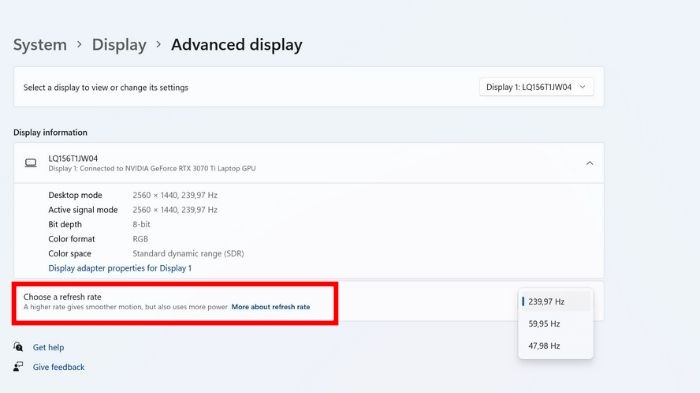
- Sélectionnez ensuite un nombre inférieur (tel que 60 Hz) dans les options. À des taux de rafraîchissement inférieurs, votre moniteur lui-même utilise également moins d’énergie, c’est donc une situation gagnant-gagnant.
Désactivez le HDR et diminuez la luminosité
HDR (High Dynamic Range) est une technologie d’affichage qui permet un spectre de couleurs et de contraste plus large. Les jeux ont l’air incroyables en HDR, mais si vous avez un ordinateur portable avec un écran compatible HDR, il peut également consommer beaucoup d’énergie. Désactiver l’option HDR dans les paramètres de votre jeu peut donc être une bonne idée.
Même si votre ordinateur portable n’a pas d’écran HDR, avoir une luminosité d’écran trop élevée est également un problème. Baissez la luminosité autant que vous le pouvez et cela devrait avoir un impact significatif sur la durée de vie de la batterie.
Pour activer (ou désactiver) le HDR sous Windows, voici ce qu’il faut faire.
- Ouvrez le menu Démarrer et cliquez sur le rouage « Paramètres ».
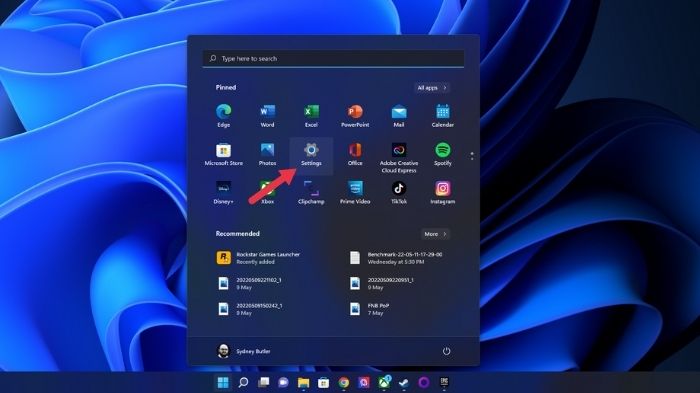
- Allez dans « Système », puis sélectionnez « Affichage » à droite.
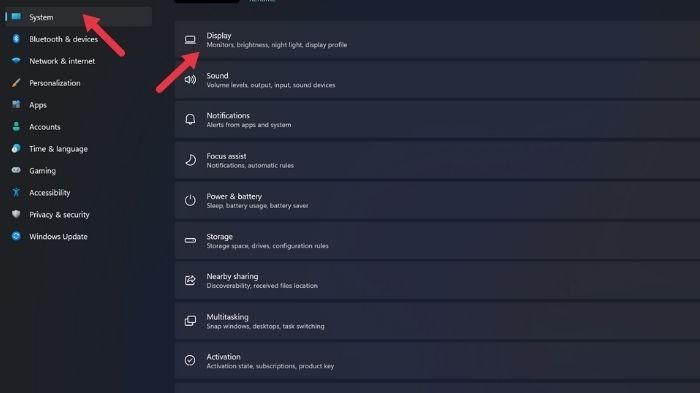
- Assurez-vous d’avoir sélectionné le bon écran si vous en avez plusieurs.
- Sous « Utiliser HDR », assurez-vous que le commutateur est en position d’arrêt.
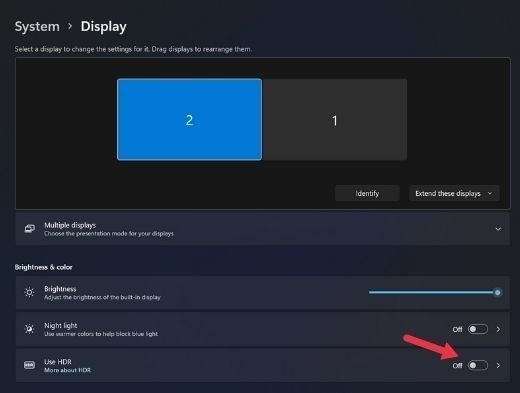
Désactiver le Wi-Fi, le Bluetooth et le RVB
Imaginez que vous êtes dans un avion et que le vol va être long. Pour économiser la batterie, vous pouvez désactiver le Wi-Fi et le Bluetooth. Si votre ordinateur portable est équipé d’un clavier RVB, éteignez-le ou réduisez sa luminosité.
Pour activer le mode avion dans Windows 11, cliquez avec le bouton gauche sur l’icône Wi-Fi, haut-parleur et batterie, puis cliquez sur « Mode avion » pour activer la fonction.
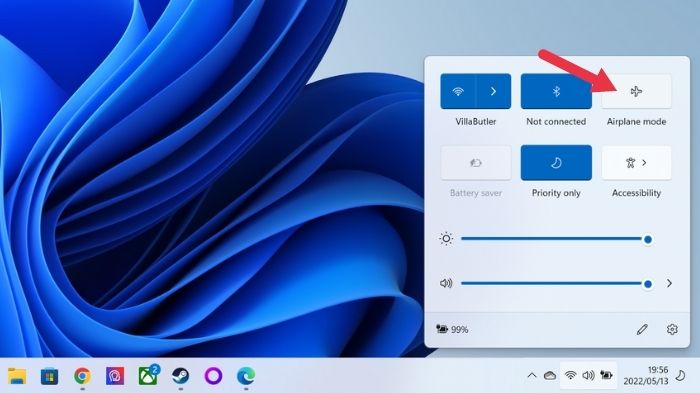
N’oubliez pas que vous devrez peut-être activer un mode hors ligne dans certains clients de jeu ou vous ne pourrez pas jouer à vos jeux.
Utilisez un casque ou baissez le volume

Si vous êtes l’une des rares personnes à utiliser les haut-parleurs internes de leur ordinateur portable pendant le jeu, baissez le volume pour réduire la consommation d’énergie. Bien qu’il soit encore préférable d’utiliser un casque, qui consomme beaucoup moins d’énergie et sonne presque certainement mieux.
Tuez toutes les applications d’arrière-plan
Les PC sont géniaux car ils peuvent faire bien plus que jouer. Cependant, si vous ne disposez que d’une quantité limitée de puissance, il est préférable que votre ordinateur portable de jeu se concentre sur l’exécution de votre jeu et rien d’autre.
Si vous avez des applications gourmandes en énergie telles que des navigateurs Web ouverts en arrière-plan, fermez-les. Vous souhaiterez peut-être suspendre ou fermer temporairement des applications telles que les logiciels antivirus qui effectuent une analyse en arrière-plan jusqu’à ce que vous soyez de nouveau sous tension.
Composez les paramètres du jeu
Votre CPU et votre GPU sont les principaux consommateurs d’énergie lorsque vous jouez. Si vous leur donnez moins de travail à faire, votre batterie durera plus longtemps. Limiter les fréquences d’images aide déjà beaucoup, mais vous pouvez faire encore plus en réduisant les paramètres de détail dans les jeux auxquels vous jouez lorsque vous êtes sur batterie.
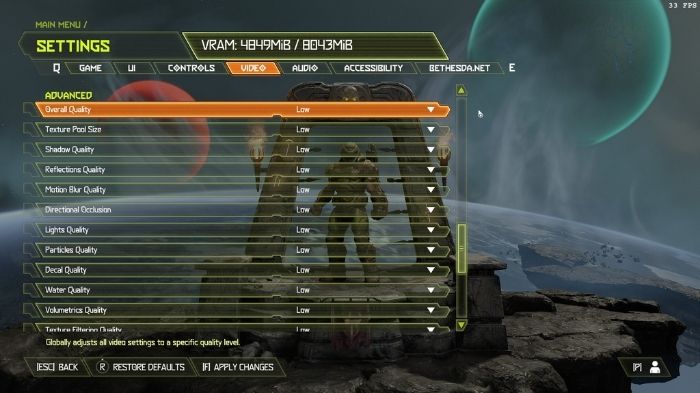
Vous n’avez pas besoin de passer du temps à bricoler, il suffit de changer le préréglage sur moyen ou inférieur. Nous vous déconseillons de réduire la résolution du jeu. Il est généralement préférable de jouer à la résolution maximale de l’écran, sinon vous risquez de voir des artefacts de mise à l’échelle laids.
Jouez à des jeux moins exigeants en déplacement
Votre ordinateur portable de jeu Windows a accès à des décennies d’histoire de jeu sur PC. Vous n’êtes pas toujours obligé de jouer aux derniers et meilleurs jeux AAA. Être loin d’une prise de courant est l’occasion idéale de profiter de jeux plus anciens. Ces titres n’ont besoin que d’une fraction de la puissance de votre ordinateur portable pour fonctionner. Tous les deux Vapeur et GoG offrent une grande variété de jeux classiques qui ne sont pas moins amusants pour être plus vieux !
Utilisez une banque d’alimentation (si vous le pouvez)
Les ordinateurs portables de jeu modernes dotés de ports USB-C ou Thunderbolt prennent souvent en charge le chargement de la batterie via ces ports. C’est grâce à la technologie USB PD (Power Delivery). Tous les ordinateurs portables dotés de ports USB-C ou Thunderbolt 3 ne le prennent pas en charge. Cependant, la prise en charge USB PD est une exigence minimale pour Thunderbolt 4.

Si vous avez une banque de batterie qui offre USB PD sur USB C, cela peut aider à prolonger la durée de fonctionnement de votre ordinateur portable. L’USB PD ne fournit pas assez de puissance pour que votre ordinateur portable fonctionne à plein régime. Cependant, si vous utilisez les autres conseils de cet article pour réduire la consommation d’énergie, cela peut ralentir ou presque arrêter l’épuisement de la batterie lorsqu’il est branché. Au pire, cela offre un moyen de recharger votre ordinateur portable pendant que vous ne jouez à rien. . Quand il est dans votre sac à dos, par exemple.
Vous pouvez obtenir des banques d’alimentation USB PD jusqu’à 99,99 Wh de capacité, ce qui est juste en dessous de la limite de 100 Wh imposée par de nombreuses compagnies aériennes. Les plus grands ordinateurs portables à batterie de jeu ont une capacité similaire, donc théoriquement, vous pourriez doubler la durée de vie cumulée de votre batterie de cette façon.
C’est peut-être l’option la plus drastique (et la plus coûteuse) ici, mais les ordinateurs portables de jeu ont généralement des batteries facilement amovibles. Si vous possédez un modèle doté d’une batterie que vous pouvez retirer sans ouvrir l’ordinateur portable, vous pouvez envisager d’en acheter un deuxième.

Avoir une deuxième batterie double efficacement la durée de vie totale de votre batterie. Bien que vous deviez interrompre votre jeu pour effectuer le changement, cela ne devrait prendre que quelques minutes pour reprendre vos activités. En supposant que le budget ne soit pas un problème pour vous, vous pouvez acheter autant de piles que vous le souhaitez.
Assurez-vous simplement d’acheter une batterie certifiée d’origine et non une unité tierce ou contrefaite !
Rien ne dure éternellement!
Quelle que soit la façon dont vous le découpez, les ordinateurs portables de jeu sont des bêtes gourmandes en énergie et même les modèles les plus efficaces ne dureront pas aussi longtemps qu’un Nintendo Switch ou un Valve Steam Deck. Pourtant, si vous savez combien de temps vous aurez besoin pour continuer à vous amuser sur batterie, ces conseils et stratégies seront inestimables.






